Можно использовать несколько функций из программного интерфейса Данных моделирования Inspector, чтобы синхронизировать курсоры между приложением App Designer и Данными моделирования Inspector. Синхронизированные курсоры позволяют вам легко анализировать данные, нанесенные на график в Данные Моделирования Inspector наряду с данными, отображаемыми на пользовательской визуализации, закодированной в приложении App Designer.
Приложение в этом примере просто и иллюстрирует только основную функцию передачи информации о курсорах между приложением и Данными моделирования Inspector. Положения курсора показаны на линейных манометрах в приложении. Можно использовать ползунки в приложении, чтобы изменить положение курсоров на Inspect или Compare панелях Данных моделирования Inspector. При перемещении курсоров в Данные моделирования Inspector новые положения курсоров отражаются на ползунках и линейных манометрах.
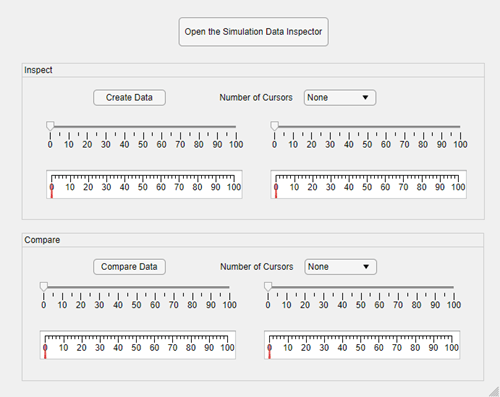
Приложение cursors откроется в App Designer, где можно исследовать и изменить размещение пользовательского интерфейса и код, который задает функцию каждого элемента пользовательского интерфейса.
appdesigner('CursorsApp.mlapp');
Чтобы запустить приложение курсоров, нажмите Запуск. Откроется новое окно с пользовательским интерфейсом приложения. Чтобы начать использовать приложение, щелкните Открыть Данные моделирования Inspector, а затем щелкните Создать данные. Кнопка Create Data создает данные для и строит графики двух сигналов на панели Inspect инспектора данных моделирования.

Далее добавьте курсоры. Можно добавить курсоры с помощью элемента управления Number of Cursors в приложении или с помощью курсоров Show/hide данных, опции в Данные моделирования Inspector. Управление ползунком и отображение манометра для каждого курсора становится видимым, когда курсор активен в Данные моделирования Inspector. Попробуйте переместить курсоры с помощью ползунков в приложении и перетащив их в Данные моделирования Inspector.

Приложение также включает элементы управления и отображений для курсоров на панели «Сравнение» Данных моделирования Inspector. Для взаимодействия с курсорами на панели «Сравнение» щелкните Сравнить данные. При сравнении данных в Данные моделирования Inspector автоматически отображается область Сравнение. Затем добавьте курсоры к графикам сравнения с помощью приложения или Данные Моделирования Inspector. Попробуйте переместить курсоры в Данные Моделирования Inspector и использовать ползунки в приложении.

Когда вы закончите изучение синхронизации курсора, закройте окно приложения.
Чтобы просмотреть код в окне App Designer, нажмите Code View в правом верхнем углу холста приложения.
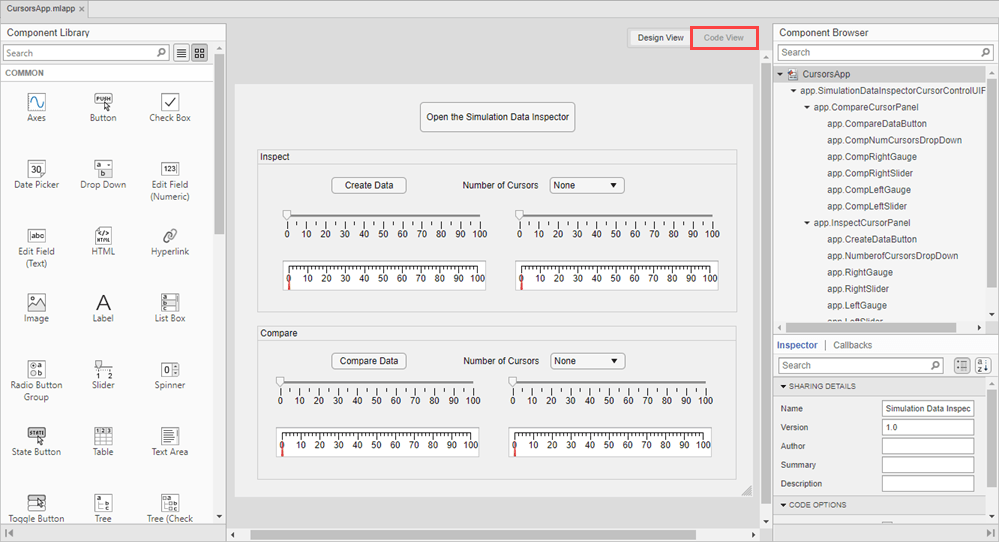
Представление кода показывает код, который задает функцию приложения. Код в серых областях автоматически программируется App Designer, когда вы в интерактивном режиме добавляете компоненты и задаете свойства в Design View. Код в белых областях настраивает функцию приложения.
Приложение cursors добавляет в приложение два пользовательских свойства callbackID свойство сохраняет идентификатор коллбэка курсора, зарегистрированного в Данные Моделирования Inspector, чтобы приложение могло отменить регистрацию коллбэка при закрытии приложения runIDs свойство сохраняет идентификаторы запуска для запусков, созданных при нажатии кнопки Create Data. Идентификаторы запуска затем используются, чтобы сравнить запуски при нажатии Compare Data.
OnCursorMove МетодThe OnCursorMove функция является обратным коллбэком курсора, который приложение регистрирует в Данные Моделирования Inspector при запуске приложения. Чтобы сохранить отображения в синхронизации, функция обновляет настройки приложения каждый раз, когда вы перемещаете курсор в Данные Моделирования Inspector.
refreshSettings МетодПриложение cursors также включает пользовательский метод refreshSettings, которая сохраняет значения, отображаемые в приложении, синхронизированными с состоянием Данными моделирования Inspector. The refreshSettings метод использует Simulink.sdi.getNumCursors чтобы убедиться, что элементы управления Number of Cursors отображают правильное количество курсоров, которые в данный момент видны в панелях Inspect и Compare Данных моделирования Inspector. The refreshSettings метод также контролирует видимость ползунков и манометров, используя положения курсора, возвращенные Simulink.sdi.getCursorPositions функция. Когда курсор находится вне области значений соответствующих ползунка и манометра, приложение скрывает ползунок и манометр для этого курсора.
Каждый компонент в пользовательском интерфейсе приложения имеет связанную функцию, которая реализует ответ компонента на пользовательские взаимодействия. Можно добавить один или несколько коллбэки для компонента в Design View и записать код, чтобы определить ответ компонента в Code View.
| Метод | Описание функциональности |
|---|---|
| Когда вы открываете приложение cursors, приложение регистрирует коллбэк для курсоров в Данные Моделирования Inspector и обновляет данные приложения. The |
| При нажатии кнопки Open the Simulation Data Inspector приложение открывают Данные моделирования Inspector и обновляет данные приложения. |
| Когда вы нажимаете кнопку Create Data, приложение создает сигнал синуса и сигнал косинуса и строит графики сигналов в Данные моделирования Inspector. |
| Когда вы нажимаете кнопку Compare Data, приложение сравнивает запуск с сигналом синуса и запуск с сигналом косинуса. |
| Когда вы закрываете приложение, приложение отменяет регистрацию функций обратного вызова для курсоров в Данные Моделирования Inspector. |
| Когда вы используете один из элементов управления Number of Cursors, чтобы изменить количество курсоров, отображаемых в Данные моделирования Inspector, приложение использует |
| Когда вы настраиваете положение курсора с помощью ползунка, приложение использует |
Simulink.sdi.getCursorPositions | Simulink.sdi.getNumCursors | Simulink.sdi.registerCursorCallback | Simulink.sdi.setCursorPositions | Simulink.sdi.setNumCursors | Simulink.sdi.unregisterCursorCallback